6 Apl Penukar MP4 Percuma ke MPG Terbaik: Pemindahan Pantas dan Percuma
Dengan menukar fail MP4 anda kepada format MPG, kami akan menunjukkan kepada anda teknik yang paling berkesan untuk meningkatkan fail MP4 anda. Walaupun MP4 ialah versi MPG atau MPEG yang terkemudian, ini tidak semestinya membayangkan bahawa versi yang lebih baharu adalah lebih baik. Oleh itu, ia masih lebih baik untuk tukar MP4 kepada MPG untuk mendapatkan kualiti video yang lebih tinggi. Hasilnya, kami menganalisis dan menyusun 6 penukar MP4 kepada MPG teratas percuma untuk memuat turun apl. Teruskan membaca alatan dalam bahagian di bawah dan tentukan alat yang paling anda gemari.
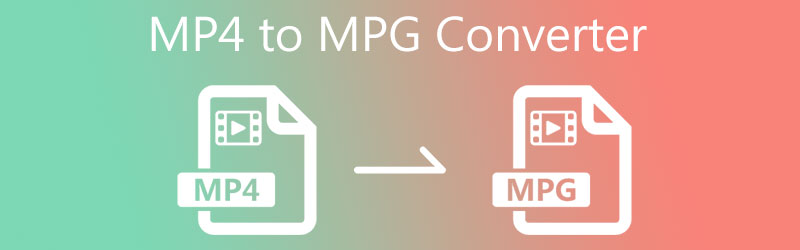
KANDUNGAN HALAMAN
Bahagian 1. Penukar Video MP4 ke MPG terbaik
Penukar MP4 ke MPG yang pertama dan terkemuka yang boleh anda pasang pada peranti anda ialah Penukar Video Vidmore. Alat ini diutamakan apabila melibatkan kemesraan dan proses penukaran yang pantas. Dengan bantuan antara muka utamanya, anda tidak akan menghadapi kesukaran untuk mengawal alat pengeditan dan penukaran kerana anda boleh menggunakannya dalam sekelip mata. Vidmore Video Converter beroperasi tanpa kerumitan. Dengan bantuan proses penukaran pantas terbina dalam program ini, ia akan menggunakan masa anda dengan berkesan.
Selain daripada MPG, anda juga boleh menukar fail anda ke dalam format lain yang berbeza. Format ini ialah MKV, AVI, MOV dan banyak lagi. Bukan itu sahaja, anda juga boleh menavigasi kualiti fail anda dengan mengawal tetapan. Lihat kes di bawah untuk mengetahui cara penukar MP4 ke MPG ini beroperasi.
Langkah 1. Pasang Penukar MP4 ke MPG
Apabila anda mula-mula memulakan, anda perlu memasang perisian. Untuk bermula, pilih Muat turun percuma pilihan daripada menu lungsur di bawah. Vidmore harus didayakan pada peranti anda sebelum anda mula menyerahkan video anda.
Langkah 2. Tambah Fail MP4 pada Garis Masa
Selepas memberikan akses program kepada komputer, anda boleh menambah klip video pada perisian. Teruskan dengan mengklik pada Menambah fail butang di sebelah kiri Garis Masa atau Tambahan simbol di tengah jika anda mahu kaedah yang lebih pantas.
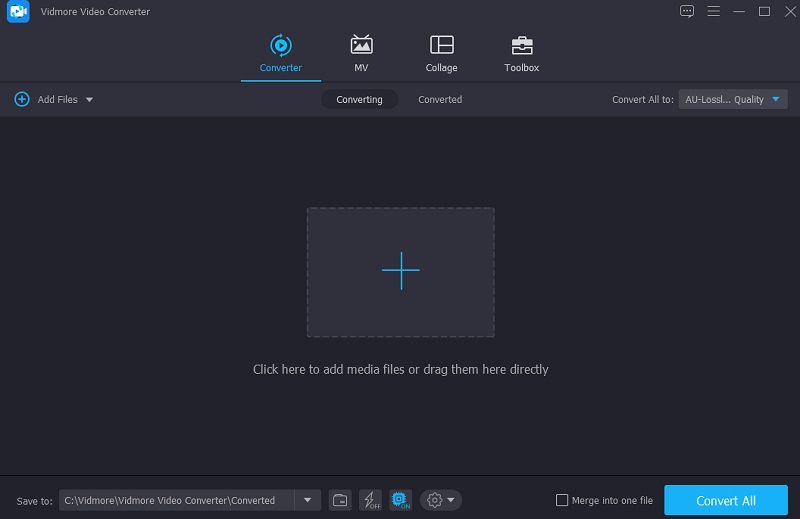
Langkah 3. Klik Format MPG
Sebaik sahaja fail MP4 dimuat naik ke Garis Masa, pergi ke Profil menu pilih Video daripada senarai tab yang muncul. Kemudian, cari MPG format dan pilihnya sebagai fail baharu dalam fail Fail menu.
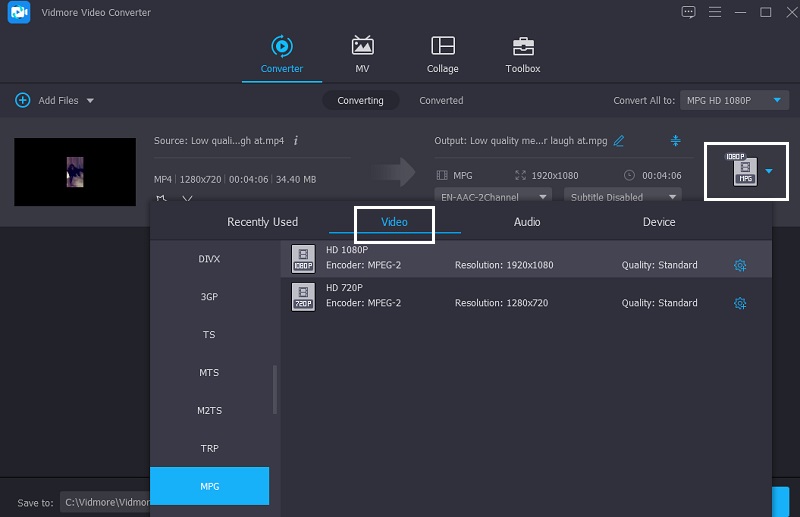
Selepas memilih format MPG, anda juga boleh menyesuaikan tetapan audio. Anda boleh mengubah suai Kadar Bit, Resolusi dan Kadar Bingkai dengan satu ketukan Tetapan butang. Selepas anda selesai menukar audio mengikut pilihan anda, klik butang Buat baru butang.

Langkah 4. Tukar MP4 kepada MPG
Setelah kemas kini kualiti audio selesai, pilih Tukar Semua dari bahagian bawah skrin untuk menukar semua fail. Selepas itu, anda mesti menunggu sehingga proses penukaran selesai.
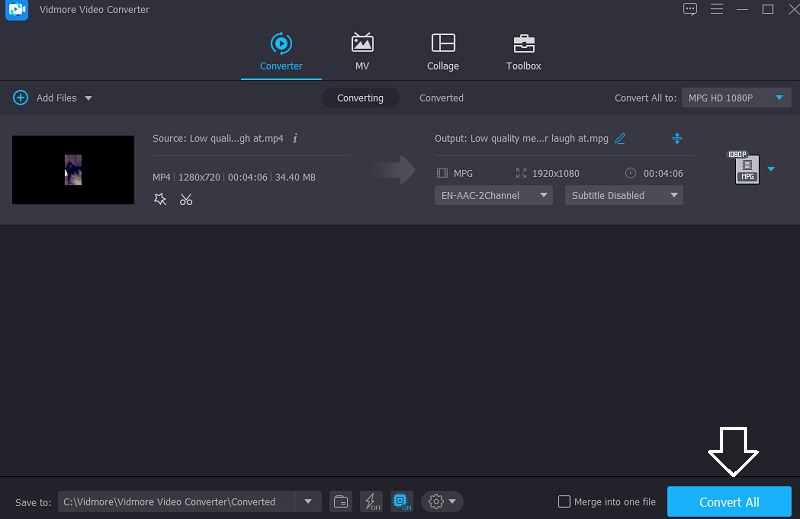
Bahagian 2. Penukar Video MP4 ke MPG Percuma
1. Vidmore Free Video Converter Online: Penukaran MP4 kepada MPG tanpa Muat Turun Tambahan
The Penukar Video Percuma Vidmore ialah pilihan terbaik jika anda ingin bergantung pada penukar berasaskan web untuk keperluan anda. Kerana reka bentuk yang mesra pengguna, program ini berjalan dengan cara yang sangat mudah dan mudah. Utiliti berasaskan web ini terhad kepada menukar fail audio dan video sepanjang masa.
Apa yang membezakan Vidmore Free Video Converter daripada penukar dalam talian lain ialah ia mengeksport tanpa sebarang had. Tidak kira berapa besar atau panjang fail video yang anda miliki, ia akan tetap berprestasi pada tahap kecekapan tertinggi. Lihat bahagian berikut untuk contoh perkara yang berlaku apabila anda menggunakan alat berasaskan pelayar ini untuk menukar MP4 kepada MPG.
Langkah 1. Di laman web rasmi Vidmore Free Video Converter, pergi ke Tambah Fail untuk Tukar bahagian dan muat turun pelancar. Anda boleh mula menggunakan program dalam talian sebaik sahaja pelancar telah dipasang.
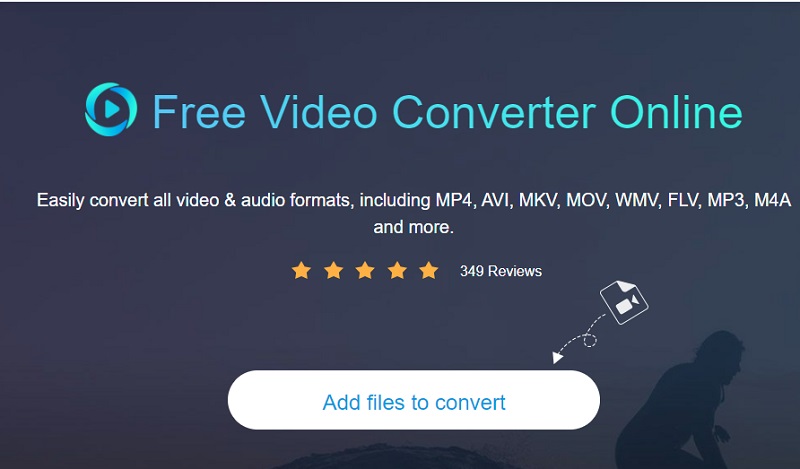
Langkah 2. Menggunakan Tambahkan fail untuk ditukar pilihan kali kedua akan membawa anda kembali ke perpustakaan anda untuk memilih fail MP4. Dengan memilih Tambah fail pilihan, anda boleh menukar banyak fail audio serentak, membolehkan anda menjimatkan lebih banyak masa.
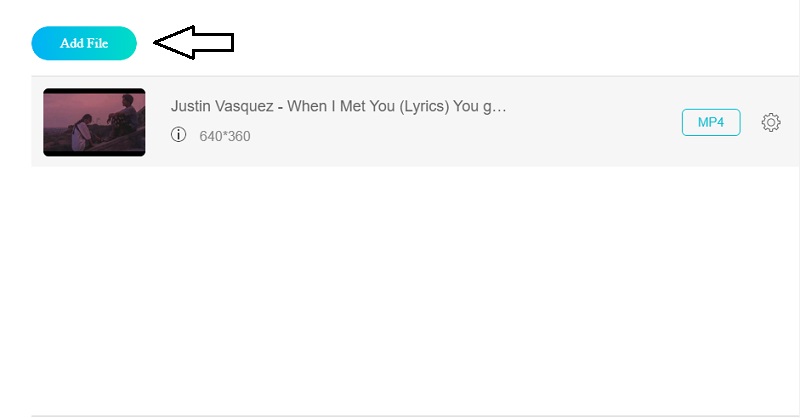
Langkah 3. Pilih Filem ikon, yang mungkin anda temui di bahagian bawah tetingkap. Selain itu, berdasarkan pilihan anda, ia akan memberikan anda pelbagai format fail muzik untuk dipilih. Kemudian, pilih MPG sebagai fail video anda daripada pilihan lungsur di bawah.
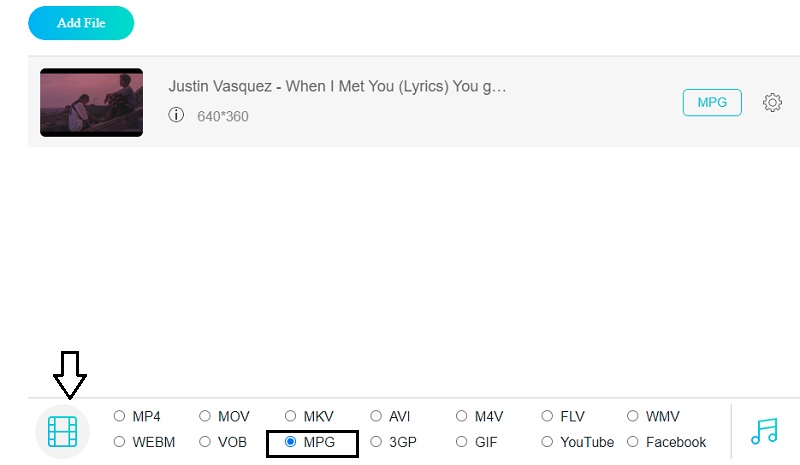
Kemudian, klik pada Tetapan butang di sebelah kanan audio dan pilih Kadar Bit, Kadar bingkai dan Saluran jika anda ingin melaraskan kualiti dan saiz audio. Setelah selesai, klik okey untuk menutup tingkap.
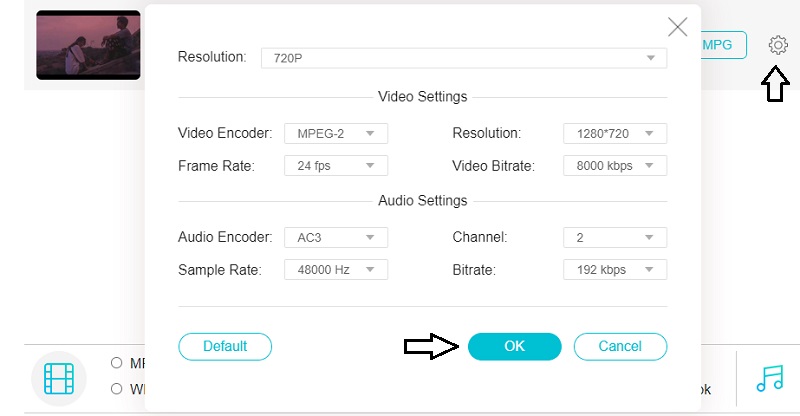
Langkah 4. Pilih yang Tukarkan butang, kemudian folder destinasi untuk fail anda, dan pilih Pilih Folder ikon. Vidmore Free Video Converter akan menukar fail anda kepada MPG dalam beberapa saat.

2. Pemain Media VLC: Pindahkan MP4 ke MPG dan Format Sesuaikan Lain
Tidak dinafikan bahawa VLC adalah antara pemain media yang paling terkenal di pasaran hari ini, dan ramai orang menggunakannya. Selain memainkan pelbagai klip video dalam pelbagai format, pemain video ini juga boleh menukar satu video kepada yang lain. Atas sebab itu, jika anda ingin menukar MP4 kepada MPG, anda boleh menggunakan contoh ini sebagai garis panduan untuk membantu anda.
VLC boleh membaca hampir semua codec dan format video. Anda juga boleh menambah beberapa fail dan menukarnya pada satu masa. Proses penukaran ditunjukkan dalam bar proses main video, yang sangat jelas dan intuitif. Anda boleh lihat berapa lama anda perlu menunggu. Walau bagaimanapun, saya mendapati bahawa VLC tidak menyokong penukaran video/audio kepada MPG secara langsung. Tetapi nasib baik, anda boleh menyesuaikan format MPG dan menambahnya pada senarai format.
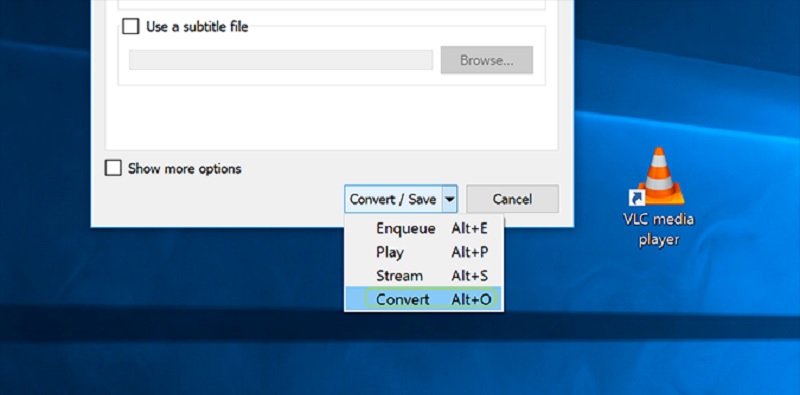
3. FFmpeg: Tukar MP4 kepada MPG dengan Menjalankan Baris Perintah
FFmpeg ialah alat pemprosesan video merentas platform; ia boleh membantu anda menukar MP4 kepada MPG pada Windows 11/10, Mac dan Linux. Bekerja dengan menjalankan baris arahan, anda boleh menukar antara mana-mana format dengan gesaan yang betul. Ia juga merupakan editor video dan transkoder. Ia boleh menjimatkan banyak masa anda dengan menjalankan 1 arahan yang mengandungi berbilang operasi. Kerana ia boleh menggunakan sepenuhnya kuasa CPU, ia jelas lebih pantas semasa penukaran.
Namun, sebagai pengguna baharu, saya banyak melakukan kesilapan dan menghabiskan banyak masa walaupun dengan bimbingan.
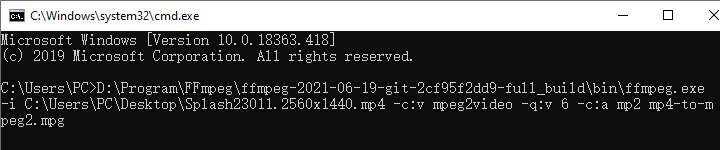
Bahagian 3. Aplikasi MP4 ke MPG
1. Video Converter Ultimate: Tukar MP4 kepada MPG dengan Kualiti Tinggi
Video Converter Ultimate ialah salah satu penukar video MP4 ke MPG yang paling mesra pengguna yang terdapat di pasaran sekarang. Fail bunyi, gambar dan video semuanya boleh dipertingkatkan dan ditukar dengan bantuan program ini. Tidak menghairankan bahawa ia akan mengurangkan dengan ketara jumlah masa yang anda luangkan untuk tugas anda.
Ciri yang baik ialah kualiti videonya. Video Converter Ultimate boleh menukar 4K/8K/HDR tanpa kehilangan kualiti. Walau bagaimanapun, ia membuatkan saya rasa tertipu kerana selepas saya memasangnya, terdapat beberapa perisian tambahan dipaparkan pada komputer saya.
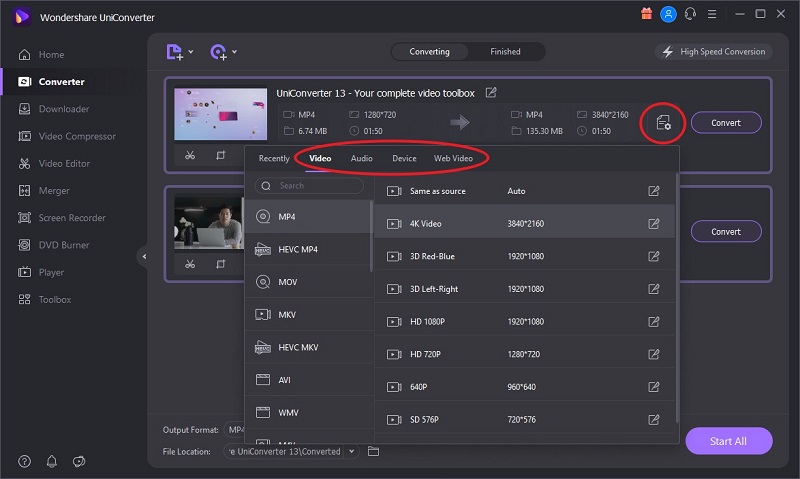
11.2. Perisian Penukar Video Prisma: Buat MPG daripada MP4 dengan Penapis
Katakan anda masih mencari penukar video alternatif di pasaran. Dalam kes itu, anda boleh bergantung pada Perisian Penukar Video Prism untuk memenuhi keperluan anda dan melebihi jangkaan anda. Penukar video MP4 ke MPG ini boleh menukar fail video kepada hampir semua format video yang anda boleh bayangkan. Ciri lain membolehkan anda menggunakan penapis pada filem yang dirakam anda untuk memberikan penampilan yang lebih profesional. Prism Video Converter juga menyokong video resolusi tinggi sehingga 4K. Ia mampu menukar DVD kepada format digital dengan cepat.
Menukar dengan perisian penukar video Prism adalah menyenangkan kerana ia mudah digunakan. Selain itu, ia juga menukar MP4 kepada MPG pada kelajuan tinggi. Tetapi antara mukanya agak ketinggalan zaman dan setiap kali saya membukanya, menu formatnya akan berkelip dan kemudian hilang, yang menjadikannya kelihatan tidak stabil.
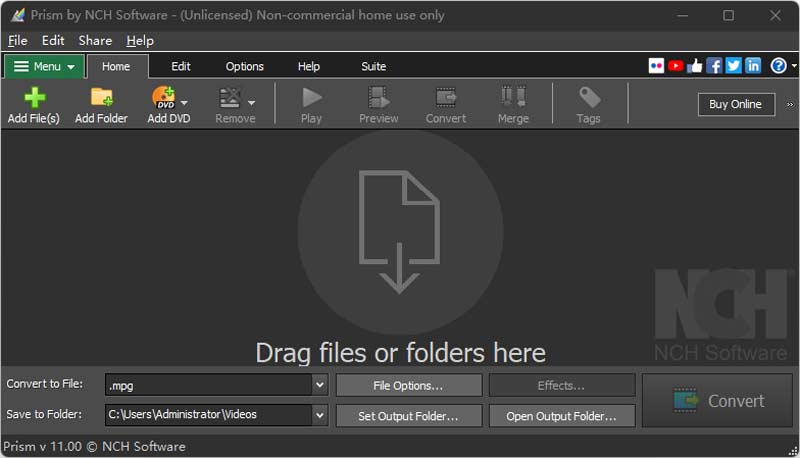
Bacaan lanjut:
Cara Menukar MPG ke MP4 di Desktop atau Dalam Talian anda
Pemain MPG Terbaik untuk Membuka Fail MPG/MPEG [Percuma & Berbayar]
Bahagian 4. Soalan Lazim Mengenai Menukar MP4 kepada MPG
Yang mana menawarkan kualiti yang sangat baik, MP4 atau MPEG-2?
MPEG2 menyediakan kualiti tertinggi sambil mengekalkan kadar bit yang lebih cemerlang daripada MP4.
Bolehkah saya memuat naik klip video MPG saya ke akaun media sosial saya?
Ya, kebanyakan platform rangkaian sosial membenarkan pengguna menyiarkan video dalam format berikut: AVI, FLV, MOV, MPEG4, WMV dan WebM.
Apakah penukar MP4 ke MPG pada Mac?
Jika anda sedang mencari penukar MP4 kepada MPEG pada Mac, anda boleh membangunkan Penukar Video Vidmore. Ia mempunyai versi Windows dan Mac.
Bagaimanakah cara saya menukar MP4 kepada MPG dengan HandBrake?
Sayang sekali HandBrake tidak boleh menukar MP4 kepada MPG kerana ia hanya menyokong 3 format output: MP4, WebM dan MKV. Untuk menukar format MP4 kepada MPG, anda boleh mencuba Penukar Video Vidmore.
Kesimpulannya
Itulah anda mempunyainya! Memperbaik fail MP4 tidak memerlukan banyak wang. Anda boleh mengubah kualiti dengan memahami cara melakukannya tukar MP4 kepada MPG sewajarnya.
MP4 & MPG


